查找引用之王——Lookup函数实用技巧解读!
Excel函数公式2019-01-11 01:02
查找引用,也是Excel的基本功能之一,但是如何高效的查找引用,或者查找引用时用到哪些函数公式,并不是每个亲都清楚的……下面,我们来学习Excel中的查找引用之王——Lookup函数实用技巧!
一、Lookup函数功能及语法。
功能:从单行或单列或数组中查找指定的值。
Lookup函数有两种使用形式:向量形式和数组形式。
1、向量形式。
语法结构:
=Lookup(查找值,查找值所在范围,返回值所在范围)。
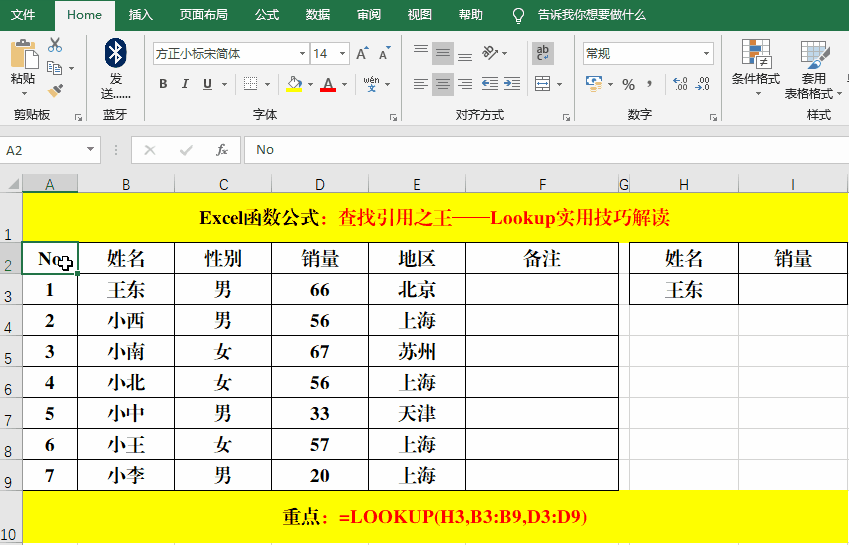
方法:
1、以“姓名”为主要关键字进行“升序”排序。
2、在目标单元格中输入公式:=LOOKUP(H3,B3:B9,D3:D9)。
解读:
1、Lookup函数使用前,必须对“查找范围”中的值按“升序”进行排序,否则无法得到正确的结果。
2、H3为需要查找的值,B3:B9为查找值所在的范围,D3:D9为返回值所在的范围。
2、数组形式。
语法结构:
=Lookup(查找值,查找值和返回值所在的区域)。
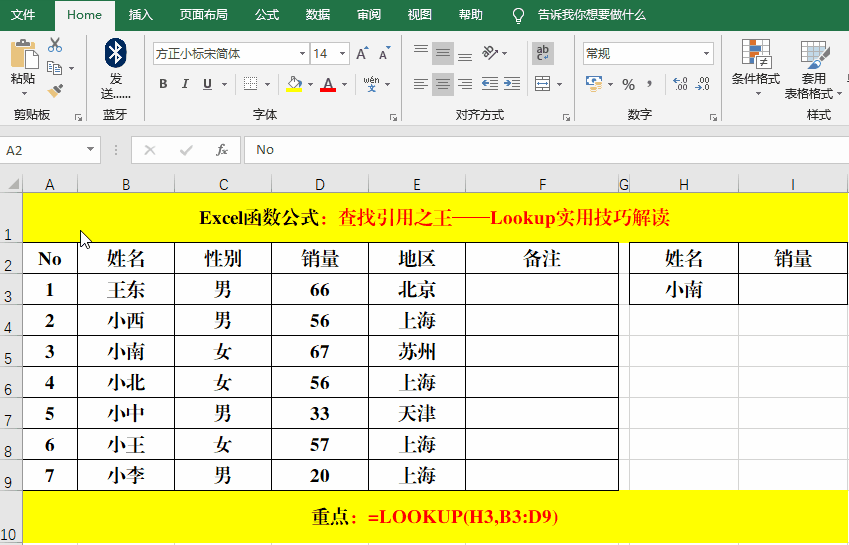
方法:
1、以“姓名”为主要关键字进行“升序”排序。
2、在目标单元格中输入公式:=LOOKUP(H3,B3:D9)。
解读:
1、Lookup函数使用前,必须对“查找范围”中的值按“升序”进行排序,否则无法得到正确的结果。
2、H3为需要查找的值,B3:D9为查找值和返回值所在的区域范围。
思考:
一般情况下,数据源中的数据都是随机存储的,并不会按照“升序”去排序,那么,遇到此类情况,能否用Lookup函数来查询呢?答案是肯定的,具体请参阅下文。
二、Lookup函数单条件查找。
目的:查找销售员对应的销量。
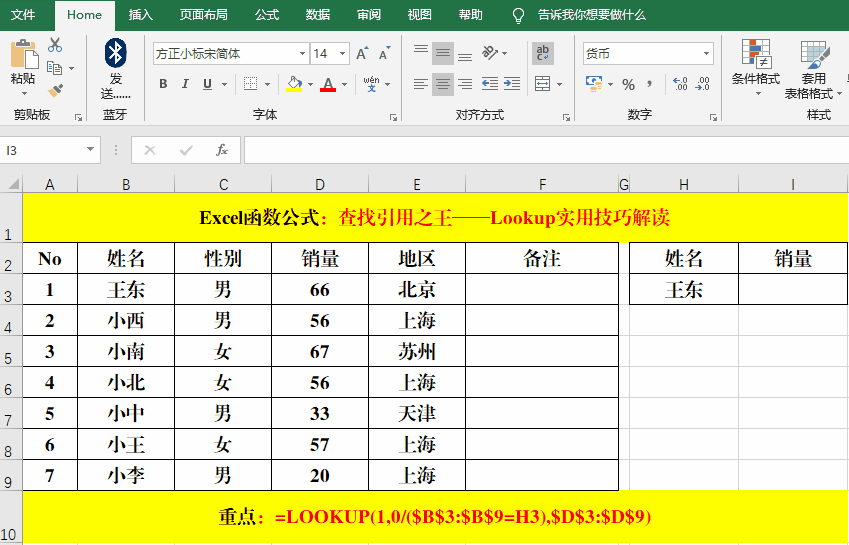
方法:
在目标单元格中输入公式:=LOOKUP(1,0/($B$3:$B$9=H3),$D$3:$D$9)。
解读:
1、从公式的结构中可以看出,此方法为向量查询用法。
2、公式=LOOKUP(1,0/($B$3:$B$9=H3),$D$3:$D$9)中,首先$B$3:$B$9=H3是否成立,如果成立,返回True,暨1,否则返回False,暨0。然后计算0/($B$3:$B$9=H3)的结果,当条件成立时,返回的结果为0,当条件不成立时,返回的结果为错误。
3、Lookup函数的另一个特点:向下查询,暨当查找值在查找范围中没有精准匹配的值时,返回小于查找值的最大值的结果。
三、Lookup函数多条件查找。
目的:查询销售员在相应地区的销量。

方法:
在目标单元格中输入公式:=IFERROR(LOOKUP(1,0/(($B$3:$B$9=H3)*($D$3:$D$9=I3)),E3:E9),"无销售记录")。
解读:
1、Iferror函数的作用为:判断表达式是否有错误,如果没有错误,返回表达式本身,负责返回指定的值。
2、多条件判断的计算过程请参阅单条件的计算过程。
结束语:
本文主要介绍了Lookup函数的基础用法和2中最典型的用法,你Get了到了吗?如果亲有更多的关于Lookup函数的实用技巧,不妨告诉小编或者在留言区留言讨论哦!
举报/反馈
0
0
收藏
分享
